Содержание
- 1 Как можно перенести приложения на флешку
- 2 Перенос кеша на флешку
- 3 Переключение внутренней памяти на внешнюю
- 4 Что такое карта памяти?
- 5 Как выбрать карту памяти?
- 6 Какую карту памяти выбрать для фотоаппарата или видеокамеры?
- 7 Какой класс карты памяти лучше для смартфона?
- 8 Какая польза от более быстрой карты памяти
- 9 Формат карт памяти
- 10 Совместимость карт памяти с Android
- 11 Поддержка интерфейса UHS
- 12 Скорость обмена
- 13 Как отличить подделку от оригинала
- 14 Как не купить подделку
- 15 Заключение: коротко о главном из статьи
Как можно перенести приложения на флешку
Для начала мы перенесем уже установленные приложения с памяти телефона на флеш-накопитель, а потом попробуем сделать так, чтобы программы автоматически устанавливать на sd-карту.
Перемещение встроенными средствами
Начиная с Android 4.0 и выше, в прошивку был встроен метод переноса приложений на флешку через меню настроек. Что нужно сделать:
- Переходим в Настройки.
- Нажимаем на строчку Приложения, в списке выбираем нужное.
- Жмем на Хранилище.
- Затем «Перенести на sd-карту».
- После окончания переноса кнопка изменится на «Перенести на память телефона». Это значит, что перемещение прошло успешно.
Справка!
Если в меню программы нет кнопки переноса, значит, приложение переместить нельзя — это приведет к ошибкам. Для данного способа не нужны права администратора, но сработает он не на всех телефонах.
Сторонние программы для перемещения
Операции с нижеперечисленными программами требуют наличия прав суперпользователя. Будьте внимательны: при их получении гарантия на устройство становится недействительной.
Справка!
Перед перемещением программ убедитесь, что тип вашей sd-карты минимум C4, в противном случае перенос займет много времени.
Link2SD
У утилиты существует две версии: бесплатная, с рекламой, и платная pro-версия. Особенность программы — перенос даже не поддерживаемых приложений. Link2SD запускается на устройствах с Android 2.3 и выше, а также поддерживает устройства Xiaomi. Инструкция по работе с приложением:
- Скачиваем программу с Google Play Market, запускаем, предоставляем ей права суперпользователя.
- Выбираем нужное приложение из общего списка.
- Внизу экрана жмем на «Перенести на sd-карту».
- При появлении предупреждения прочитаем его и согласимся с изменениями.
- Процесс переноса отобразится на экране.
Важно!
При переносе программ принудительно, их функционал может быть ограничен. Также не рекомендуется переносить системные приложения, это может привести к циклической перезагрузке.
Перенос кеша на флешку
Размер кеша некоторых приложений может достигать нескольких гигабайт и занимать много места на телефоне. В таком случае кеш можно перенести на флешку с помощью программы FolderMount, для которой также понадобятся рут-права.
Инструкция:
- Устанавливаем утилиту, открываем и даем ей доступ к рут-правам.
- В «Анализаторе приложений», находим нужную программу.
- В открывшемся окне жмем «Создать пару».
- Внимательно читаем и соглашаемся со всеми предупреждениями.
- После окончания процесса переноса снова открываем утилиту и выбираем «список пар».
- Ставим переключатель напротив перенесенного приложения.
Теперь громоздкий кеш не будет занимать внутреннюю память.
Переключение внутренней памяти на внешнюю
Есть два способа замены памяти в телефоне, первый осуществляется системными средствами, а для второго понадобятся любой файловый менеджер и рут-права.
Настройка памяти
На некоторых смартфонах Android в настройках можно указать sd-карту как место установки приложений по умолчанию. Однако работает это не всегда. Попробуйте сделать следующее:
- Переходим в Настройки — Хранилище.
- В графе «Память по умолчанию» выбираем флешку.
- Перезагружаем телефон.
Замена внутренней памяти на sd-карту
Данный способ позволит обмануть систему Android так, чтобы он считал sd-карту своей системной памятью. Для этого понадобятся root-права и файловый менеджер, например, Total Commander.
Внимание!
Все описанные ниже действия вы проводите на свой страх и риск. Настоятельно рекомендуется заранее сделать бэкап всего устройства.
Инструкция:
- Скачиваем Total Commander, запускаем и даем ему рут-права.
- В корне системы открываем папку «etc».
- Находим файл «vold.fstab», нажимаем на него и выбираем кнопку Редактировать.
- Откроется блокнот с множеством строчек. Нам нужны строчки, начинающиеся со слов «dev_mount».
- Таких строчек будет две, одна с extsd, другая с sdcard. Суть в том, чтобы после слова «mnt/» поменять местами строчки: вместо extsd написать sdcard и наоборот.
- Все, сохраните документ и перезагрузите телефон.
Вы узнали, как перенести приложения на sd-карту без вреда системе, а также переместить их принудительно с помощью специальных утилит. Если устройству не хватает внутренней памяти, вы можете легко ее заменить sd-картой, главное, соблюдать осторожность и всегда делать бэкап.
Читать другие материалы в рубрике: Смартфоны
ОЦЕНИТЕ СТАТЬЮ:
Рейтинг:
ПОЛЕЗНО? СДЕЛАЙ РЕПОСТ!
2019-07-102019-07-08 | Администратор | нет комментариев
Прежде чем говорить о том, какая карта памяти лучше, следует разграничить понятия флеш-карта, USB-накопитель и непосредственно карта памяти. Для большинства, нет очевидной разницы, и мы не будем даваться в подробности, лишь упомянем, что USB-флеш-накопитель или флешка предназначены для хранения, обмена данными и часто используются в качестве установщика различных утилит. Флешка подключается к компьютеру или к любому другому устройству, которое предусматривает разъем или адаптер для ЮСБ. Карты памяти производятся как на основе флеш-памяти, так и с использованием других технологий и файловых систем.
Что касается карт памяти, то они в большей степени предназначены для мобильных устройств, таких как смартфоны, фотоаппараты, портативные музыкальные центры, видеорегистраторы, плееры и многое другое.
Что такое карта памяти?
Карта памяти – это накопительное устройство, которое используется для записи и хранения цифровой информации, например: фото, музыки, документов, программ и других файлов.
Карта памяти позволяет расширять заводские возможности устройства – хранить и использовать большие объемы информации.
Форматы карт памяти
Существует 3 формата карт памяти: SD, SDHC и SDXC, которые в свою очередь различаются на классы (по скорости передачи/приема информации), по объемам памяти и размерам. Коротко о каждой:
- SD и microSD (Secure Digital Memory Card) – самый распространенный формат, так как работает во всех девайсах, которые поддерживают форматы SDHC или SDXC. Единственное, это может понадобиться Card Reader (Картридер). Объем памяти до 4ГБ.
- SDHC и microSDHC (Secure Digital High Capacity) – не совместим с устройствами, поддерживающими формат SD карты. Объем памяти до 32ГБ.
- SDXC и microSDXC (Secure Digital eXtended Capacity) – самый последний тип карты памяти, который имеет самый большой объем памяти до 2 ТБ (2 Терабайта) и одновременно является самой дорогой картой памяти.
Виды карт памяти SD или их форм-факторы:
microSD – представляют собой самые миниатюрные карты памяти размером: 11 Х 15 мм. Используется как карта памяти для телефона, смартфона, планшета и любых других устройств.
miniSD – сегодня этот тип карты менее популярен, чем микроСД и имеет больший размер: 20 Х 21.5 мм.
SD – самый большой вид, размер которого: 24 Х 32 мм. Такие карты используются в более серьезных и крупных устройствах.
Классы скорости карт памяти SD:
Не менее важным критерием при выборе карты памяти, является их скорость записи файлов и обмена информацией с устройством. Скорость карты памяти отвечает за быстроту записи медиа-файлов на карту, качество воспроизведения музыки, объемных видеозаписей без задержки звука или видео, и так далее.
Как определить скорость SD-карт?
Информацию про скорость SD-карт можно найти на самой карте памяти, она обозначается либо в классах (SD Speed Class), например: SD Class 2, SD Class 4, SD Class 6, SD Class 10.
Либо, скорость карты памяти может быть выражена в специальных множителях: 13x, 16x, 40x, 1000x и выше.
Эти множители сопоставимы с классом скорости и равноценны, например:
SD Class 2: скорость записи от 2 МБ/с — множитель 13x;
SD Class 4: скорость записи от 4 МБ/с — множитель 27x;
SD Class 6: скорость записи от 6 МБ/с — множитель 40x;
SD Class 10: скорость записи от 10 МБ/с — множитель 67x;
V6 или Class 6: скорость записи от 6 МБ/с
V10 или Class 10: скорость записи от 10 МБ/с
V30 или Class 30: скорость записи от 30 МБ/с
V60 или Class 60: скорость записи от 60 МБ/с
V90 или Class 90: скорость записи от 90 МБ/с
Где, V (V Class) – это Video Speed Class, которые способны записывать более высокие разрешения видео. Класс V, гарантирует минимальную производительность для записи видео. Такие карты используются для расширения памяти видеокамер и цифровых фотоаппаратов.
Из самых быстрых SD-карт, существуют карты с множителем 633х, что позволяет делать запись на карту со скоростью близкой к 90 МБ/с и чтение до 95 МБ/с.
Учитывайте также, что в действительности скорость может быть немного ниже, чем заявлена производителем и обязательно обращайте внимание на то, что реальная память карты отличается от заявленной. Почему так происходит, можно узнать в этой статье.
Также, существует карты памяти SDHC 1/ SDHC 2 и SDXC 1/SDXC 2 с повышенной скоростью, которые могут обозначаться так – UHS (Ultra High Speed). Такие карты работают на более быстрой шине UHS. Они в свою очередь делятся на другие классы, которые обозначаются цифрой вписанной в латинскую букву U.
На сегодняшний день, таких классов на UHS два:
Class U1 — гарантированная скорость от 10 МБ/с;
Class U3 — гарантированная скорость от 30 МБ/с.
Как видите, указано всего лишь минимальное пороговое значение Class U1/U3, т.е. под этот класс попадает множество карт, которые в ходе использования могут работать с разной скоростью, как 10 МБ/с, так и 100-300МБ/с. Эти два обозначения говорят о том, что в данном случае, скорость которая будет в действительности, будет превышать заявленные 10 и 30 МБ/с., но никак не ниже.
UHS могут иметь такие отметки и показатели шины данных:
UHS I – скорость записи/чтения, порядка до 104 МБ/с.
UHS II – скорость записи/чтения, до 312 МБ/с.
И новый на сегодняшний день тип шины:
UHS-III – рекордная скорость записи/чтения, до 624 МБ/с.
Как выбрать карту памяти?
- Перед покупкой карты памяти, в первую очередь нужно определиться с объемом SD-карты, который вам необходим.
- Выберите нужный формат карты, т.е. размер, который подходит в слот для карты памяти или гибридный слот для карт (microSD, miniSD, SD).
- Ознакомьтесь с требованиями вашего устройства, качеством съемки и работы. В зависимости от этого, уже можно выбрать необходимый класс скорости, который будет оптимально работать с вашим устройством без торможения при фото-, видеосъемке, воспроизведении и передачи данных.
- Следующий, более узкий параметр, это дополнительные возможности SD-карты, такие как водонепроницаемость, ударостойкость, защита при перепадах температурного режима и так далее. Данный пункт зачастую относится к профессиональным операторам, фотографам или к людям, которые работают в экстремальных условиях, не предусмотренных обычными SD-картами. Например, карта памяти SanDisk SDHC UHS I Extreme Pro, может работать при температуре от -25 до +85 °C. Такая карта защищена от попадания воды, солнечных лучей и ударов. Такие карты используются в профессиональной технике, в разных климатических условиях от Северного полюса до Южного тропика. Такая SD-карта стоит крайне дорого, но имеет пожизненную гарантию.
- Последний критерий, который для многих будет решающим – это цена карты. Следует сопоставлять стоимость SD-карт с их необходимостью. Разумеется, лучшими картами будут те, что классом выше, имеют высокою скорость передачи данных и большой объем памяти, но стоит помнить, что такие карты могут быть несовместимы с вашим устройством. Так как, крупная, профессиональная техника требует дорогих, соответствующих им карт памяти для хорошей работы, а более простые устройства, такие как телефоны, mp3/mp4-плееры и другие, могут отлично работать на картах SD Class 2,4,6.
Обратите внимание! При выборе той или иной карты памяти, акцентируйте внимание на показатели чтения и записи. Например, нельзя сравнивать скорость записи одной карты, скажем Transcend, которая будет 100 МБ/с, и скорость чтения другой карты, к примеру, SanDisk, у которой скорость будет 160 МБ/с, так как скорость чтения всегда выше, чем скорость записи. Одни производители указывают скорость записи, а другие чтения, тем самым создавая искусственное различие.
Еще один банальный, но важный совет, о котором нужно всегда помнить – старайтесь покупать карты только в проверенных магазинах или фирменных представительствах, так как вероятность нарваться на подделку крайне велика, а переплата за копию или вовсе брак крайне высокая, учитывая, что брендовые и качественные карты стоят около 100-500 долларов США. А профессиональные операторы и фотографы и вовсе используют сразу несколько карт.
Для наглядности приведем пример фото с символами и их кратким обозначением:
Какую карту памяти выбрать для фотоаппарата или видеокамеры?
Для крупной фото- и видеотехники используется уже устаревшая, но очень быстрая и объемная карта, которая в производстве с 1994 года, – CompactFlash. Множитель Компакт Флеш может быть 800x, 1000x, 1066x, а скорость передачи данных до 160 МБ/с.
Такие карты отлично подходят для зеркальных фотоаппаратов, видеокамер с высоким разрешением кинематографического качества Full HD, 3D-Full HD.
Для фотографий и камер с качеством съемки HD,хорошим вариантом будут карты UHS Speed Class 1 (U1), не менее 10 МБ/с.
Для более требовательных видео- и фотокамер с записью видео Ultra HD 4K или 2K лучше всего подходят карты UHS Speed Class 3 (U3), где скорость записи не менее 30 МБ/с.
В крайнем случае, вариантом для записи видео в формате Full HD (1080p) можно купить карту памяти 10-го класса (Class 10) со скоростью не менее 10 МБ/с.
Какой класс карты памяти лучше для смартфона?

Как видите, все зависит от потребностей и возможностей вашего устройства, поэтому сложно однозначно сказать какая карта памяти лучше для смартфона. Samsung Galaxy S8 и S8+, например имеет возможность снимать видео в формате 4К UHD (3840×2160), а для этого, как можно понять, из вышеприведенной характеристики требуется карта памяти Ultra High Speed Class 3 (U3), со скоростью записи не менее 30 МБ/с. Так что обязательно учитывайте характеристики вашего устройства и возможности SD-карт.
Технологии создания SD-карт памяти развиваются и, соответственно, увеличиваются их объемы, скорости передачи данных и другие параметры, а вместе с ними растет и цена. SD-карты для съемки видео высокого качества со скоростью передачи данных в 160 МБ/с стоят порядка 500$.
Не стоит гнаться за максимальными показателями карт памяти, если ваше устройство выполняет самые простые функции, с которыми справятся SD-карты в более дешевом сегменте. Но если вы ищите SD-карту для профессиональной техники, то в данном случае не стоит экономить, ведь камера с разрешением Ultra HD 4K априори не сможет нормально работать с картой памяти SD Class 2 ценой в 3$.
21soroka, 20 августа 2019 — 11:00Лаконично и понятно написали о том, на что обращать внимание при выборе microSD и в каких случаях стоит переплачивать</td></table>
Многие люди выбирают карту памяти для устройства на Андроид по следующему принципу: чем дешевле microSD нужного объёма, тем лучше. Но этот подход в корни неправильный, поскольку одни карты памяти стоят дороже других не из-за бренда (хотя, возможно, и из-за него тоже), а благодаря характеристикам. В этой статье мы расскажем, чем отличаются различные microSD друг от друга, какие устройства их поддерживают, что делать в случае отсутствия поддержки купленной карты памяти, как проверить настоящую скорость microSD и о многом другом. В конце топика размещена шпаргалка, в которой собраны ключевые моменты из статьи.
ЛучшийTelegram-каналпро технологии(возможно)
Какая польза от более быстрой карты памяти
Если microSD нужна только в качестве флешки (иными словами, вы собираетесь её использовать только для нечастой записи фильмов и музыки — например, на море или в поезд), то для этого можно не выбирать накопитель с как можно более высокой скоростью — вряд ли лишние 15 минут загрузки медиафайлов с компьютера на карту памяти устройства стоят тех денег, которые просят за передовые microSD.
Но если вы собираетесь использовать карту памяти для расширения хранилища смартфона или планшета (сохраняя на ней фотографии и приложения), то здесь лучше заплатить больше, но получить максимальную скорость — от microSD будет зависеть скорость запуска приложений и сохранения фотографий с видео.
Формат карт памяти
На данный момент на рынке существуют три формата карт памяти (не путать с форм-фактором — SD и microSD):
- (micro)SD — карта памяти объёмом до 2 ГБ, использующая файловую систему FAT32.
- (micro)SDHC — карта памяти объёмом от 2 до 32 ГБ, использующая файловую систему FAT32.
- (micro)SDXC — карта памяти объёмом от 32 ГБ, использующая файловую систему exFAT.
Очевидно, что наиболее лучшим выбором является microSDXC — не только из-за поддержки большего объёма, но и благодаря файловой системе exFAT, у которой нет ограничения в 4 ГБ (если без округления, то 4 294 967 295 байт) на размер одного файла.
Совместимость карт памяти с Android
К сожалению, поддержку конкретных типов microSD в определённые устройства добавляют производители гаджетов, а не Google вместе с операционной системой, поэтому нет никакого универсального метода проверки совместимости карты памяти со своим смартфоном или планшетом. Наиболее верными способами являются обращение в техподдержку производителя или просмотр характеристик гаджета.
Если же узнать совместимость устройства с картами памяти не удаётся, следует прибегнуть к здравому смыслу: старые устройства не поддерживают формат microSDXC — иными словами, карты памяти больше 32 ГБ не буду работать на них.
Владельцам устройств от Huawei обязательно необходимо выяснить форм-фактор карт памяти, которые поддерживаются их смартфоном. Дело в том, что некоторые гаджеты китайской корпорации (на момент написания статьи — серия Mate 20, а также смартфоны P30 и P30 Pro) могут работать только с фирменными картами памяти. Их форм-фактор под названием Nano SD точно такой же, какой и у сим-карт Nano-SIM.
В случае, если ваш смартфон или планшет не поддерживает карту памяти с большим объёмом, а он просто необходим, то можно прибегнуть к неофициальному решению: отформатировать microSD большого объёма в файловую систему FAT32 (хотя она официально не может работать с накопителями, объём которых больше 32 ГБ). Для этого мы рекомендуем использовать бесплатную программу FAT32 Format, скачать которую можно с официального сайта (нажатием по скриншоту в нём). Но следует учитывать: нет гарантии, что отформатированная карта памяти заработает на ранее неподдерживаемом устройстве (хотя вероятность велика). К тому же, производительность файловой системы FAT32 на накопителях с объёмом более 32 ГБ гораздо ниже, чем на картах памяти с меньшем объёмом. Поэтому прибегать к этому способу нужно только в последнюю очередь — если без вместительной microSD никак не обойтись.
Поддержка интерфейса UHS
Некоторые карты памяти поддерживают высокоскоростной протокол обмена данными UHS. Обычно он указан на самой microSD. На данный момент существуют несколько поколений интерфейса UHS, выбор между которыми довольно прост — чем выше числовой индекс, тем больше скорость.
- UHS-I — скорость обмена до 104 МБ/с.
- UHS-II — скорость обмена до 312 МБ/с.
- UHS-III — скорость обмена до 624 МБ/с.
- SD Express — скорость обмена до 985 МБ/с. На момент написания статьи передовые карты памяти с интерфейсом PCIe 3.0 / NVMe под логотипом SD Express практически не продаются.
Само мобильное устройство может не поддерживать интерфейс UHS — в таком случае, переплачивать за карту памяти с этим протоколом не имеет смысла.
Скорость обмена
На всех картах памяти написан скоростной класс — обычно он указывается числом внутри буквы C (в обычных microSD) или U (в накопителях с поддержкой UHS). Тут тоже всё просто — чем больше число, тем выше скорость.
- — минимальная скорость записи составляет 2 МБ/с.
- — минимальная скорость записи составляет 4 МБ/с.
- — минимальная скорость записи составляет 6 МБ/с.
- или — минимальная скорость записи составляет 10 МБ/с.
- — минимальная скорость записи составляет 30 МБ/с.
Иногда производители обозначают скорость чтения карты памяти в виде множителя, где 1x = 150 КБ/с (скорость записи не указывается, но, обычно, она вдвое ниже). Таким образом, самые плохие карты памяти имеют множитель 6х (900 КБ/с) и ниже, а наиболее быстрые из существующих — 633х (95 000 КБ/с).
- Множитель 16х соответствует классу .
- Множитель 32х соответствует классу .
- Множитель 48х соответствует классу .
- Множитель 100х соответствует классу или .
Помимо прочего, некоторые производители указывают на карте памяти ещё и класс скорости App Performance Class:
- A1 — минимальная скорость записи составляет 10 МБ/с, производительность не ниже 1 500 IOPS на операциях чтения с произвольным доступом и не ниже 500 IOPS на операциях записи с произвольным доступом.
- A2 — минимальная скорость записи составляет 10 МБ/с, производительность не ниже 4 000 IOPS на операциях чтения с произвольным доступом и не ниже 2 000 IOPS на операциях записи с произвольным доступом.
Как отличить подделку от оригинала
Очень часто недобросовестные продавцы торгуют фейковыми картами памяти — под видом microSD с десятым классом и объёмом на 128 ГБ они продают карты памяти на 8 ГБ с четвёртым классом. Проблема в том, что увидеть фейк нельзя стандартными средствами — контроллер накопителя программируют таким образом, чтобы он сообщал компьютеру ложную информацию об объёме. Как следствие, «Проводник» в Windows и настройки в Android отображают то, что сообщает контроллер — фейковый объём на 128 ГБ.
Чтобы протестировать карту памяти, необходимо воспользоваться специальной программой — мы рекомендуем бесплатную H2testw для Windows, которую можно скачать с официального сайта (он на немецком, но в самой программе можно выбрать английский язык. После тестирования утилита отобразит скорость записи, а также количество потерянных данных — если в накопителе на 64 ГБ потерялись около 55 ГБ, то его реальный объём составляет 8 ГБ. В качестве альтернативы H2testw можно использовать FakeFlashTest или любую другую аналогичную программу.
Как не купить подделку
Фейковые карты памяти зачастую продаются в неофициальных магазинах и торговых площадках наподрбие AliExpress — там, где вернуть устройство и получить деньги обратно крайне проблематично или вообще невозможно. Поэтому даже если вы и обнаружите подделку, то утраченное время и деньги не вернутся.
Чтобы не приобрести фейковую microSD, необходимо придерживаться следующих правил:
- По возможности покупать карту памяти надо в крупных розничных сетях — они закупают товары напрямую у производителей и риск получить подделку минимален.
- Если какая-то карта памяти стоит гораздо дешевле других с аналогичными характеристиками (без какой-либо акции или скидки), то, вероятнее всего, она поддельная.
- Некоторые производители сами врут о характеристиках своей продукции, поэтому стоит отдавать предпочтение известным брендам: Samsung, SanDisk, Kingston, Toshiba и подобным. Известные компании дорожат своей репутацией и выпускают устройства с качественными компонентами, давая на них длительную гарантию (в некоторых случаях даже пожизненную).
Заключение: коротко о главном из статьи
- Быстрая карта памяти действительно нужна, если вы собираетесь устанавливать на неё приложения, а также хранить фотографии и видео с камеры устройства. Если же вы планируете использовать microSD только в качестве флешки для записи фильмов и музыки в дорогу, то можно приобрести не самый быстрый накопитель — запись медиафайлов будет долгой, но зато кошелёк не опустеет.
- Карты памяти объёмом более 32 ГБ могут не поддерживаться на старых устройствах. Их можно отформатировать в устаревшую файловую систему и они, возможно, будут читаться смартфонами и планшетами, но это не гарантировано. К тому же, данное действие приведёт к снижению скорости чтения и записи.
- Практически у всех устройств есть определённое ограничение на объём карт памяти — его необходимо узнать. Владельцам устройств от Huawei обязательно нужно выяснить, какие накопители поддерживает их смартфон или планшет — некоторые гаджеты китайской корпорации могут работать только с фирменными картами памяти, а не универсальными.
- Чем больше число в значке С, тем выше скорость microSD. Карты с поддержкой высокоскоростного протокола обмена данными UHS лучше обычных — на них нарисован значок U с арабским числом внутри или римским через дефис.
- Заявленные производителем характеристики карты памяти можно проверить с помощью специальных программ для компьютера. Чтобы не потерять время и деньги из-за покупки подделки, лучше приобретать microSD от известных брендов только в крупных розничных сетях. Если одна карта стоит существенно дешевле других с аналогичными характеристиками, с большой долей вероятности она является поддельной.
Telegram-каналсоздателяТрешбоксапро технологииПоследнее изменение: 20 августа 2019 — 17:37Используемые источники:
- https://djdiplomat.ru/zamena-vnutrennej-pamyati-smartfona-na-vneshnyuyu-sd-kartu/
- https://poslevkusie.com/kak-vybrat-sd-kartu-kakaya-karta-pamyati-luchshe-dlya-smartfona-i-drugih-ustrojstv/
- https://trashbox.ru/link/how-to-choose-sd-card-for-android


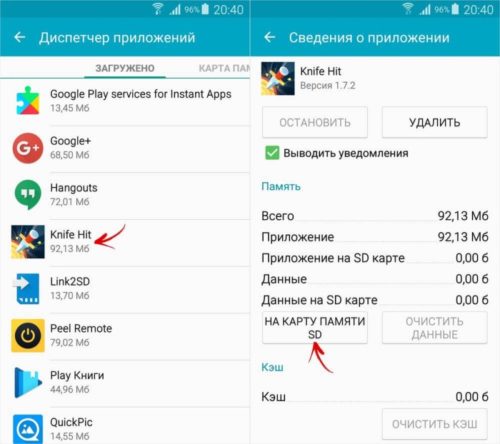
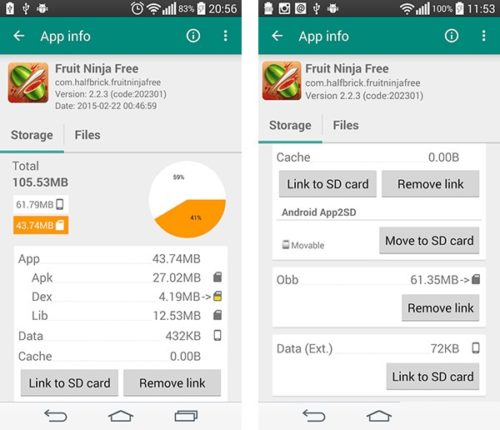
 Какую карту памяти выбрать для смартфона: рейтинг ТОП-11, обзор характеристик
Какую карту памяти выбрать для смартфона: рейтинг ТОП-11, обзор характеристик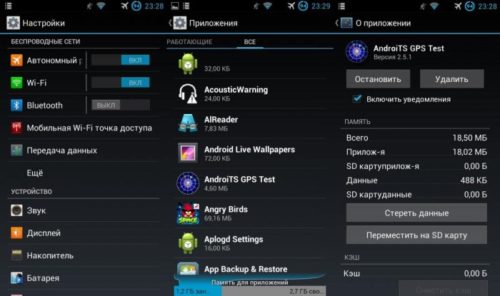

 Выбор карты памяти для видеорегистратора: кратко о UHS, классах и форматах
Выбор карты памяти для видеорегистратора: кратко о UHS, классах и форматах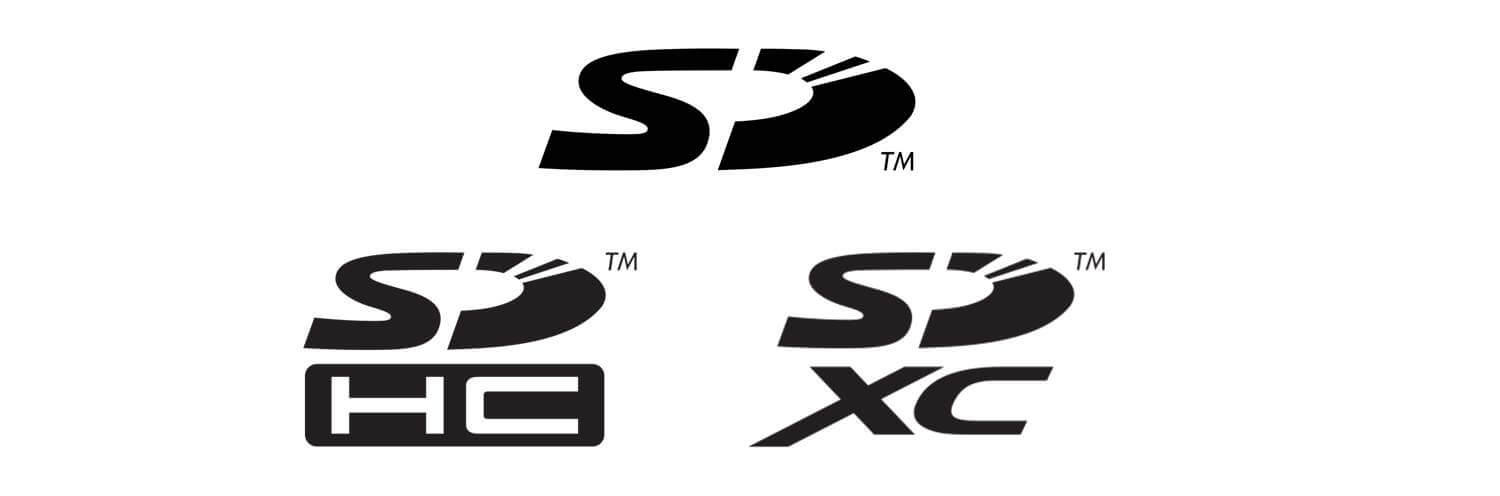
 Как выбрать SD-карту: какая карта памяти лучше для смартфона и других устройств?
Как выбрать SD-карту: какая карта памяти лучше для смартфона и других устройств?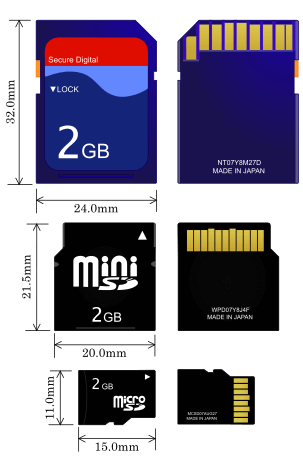

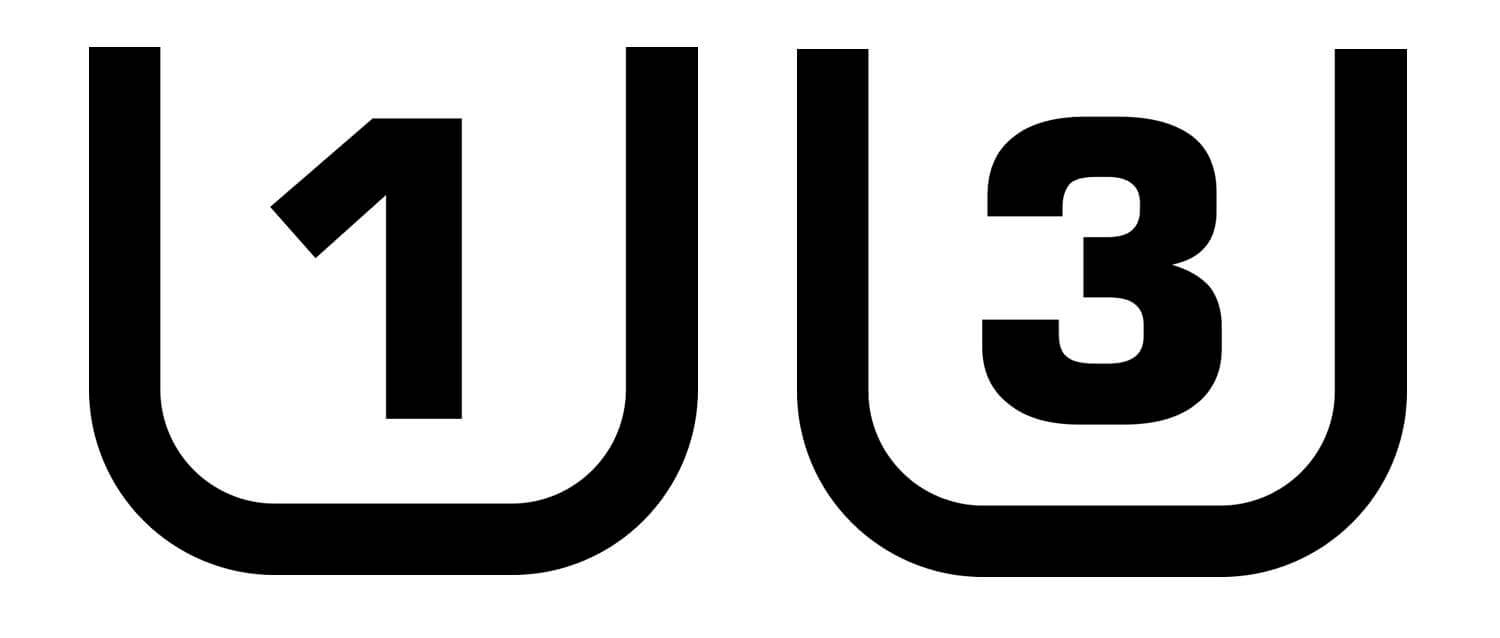





 Карта памяти не хочет форматироваться никак, чтобы мы ни делали: так сделаем невозможное
Карта памяти не хочет форматироваться никак, чтобы мы ни делали: так сделаем невозможное Как выбрать карту памяти для Android смартфона или планшета?
Как выбрать карту памяти для Android смартфона или планшета? SD-карта – что это такое, устройство, основные виды и характеристики, как выбрать?
SD-карта – что это такое, устройство, основные виды и характеристики, как выбрать?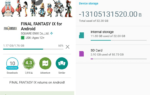 Почему телефон может не видеть карту памяти microSD, и что с этим делать [Андроид]
Почему телефон может не видеть карту памяти microSD, и что с этим делать [Андроид]